1. dio: 10 najboljih DVD playera za Windows 11/10/8/7
Top 1: AVAide Blu-ray player
Kada govorimo o izvrsnom DVD playeru, trebao bi biti jednostavan za upravljanje i nuditi najbolju video kvalitetu. Iz tog razloga AVAide Blu-ray player pojavljuje se na vrhu našeg popisa. Jasno sučelje početnicima olakšava učenje. Napredni korisnici mogu pronaći više kontrola na traci izbornika.
- Pros
- Reproducirajte DVD-ove, Blu-ray diskove, ISO slike i digitalne videozapise.
- Podržava širok raspon multimedijskih formata.
- Reproducirajte DVD-ove s izvornom rezolucijom.
- Ponudite napredne opcije, kao što su popisi za reprodukciju, video efekti itd.
- Zaobiđite enkripcije i regionalne kodove.
- Protiv
- Učitavanje HD filma može potrajati.
Evo osnovnih koraka za reprodukciju DVD-a u sustavu Windows:
Korak 1Pokrenite najbolji DVD player nakon što ga instalirate na svoje računalo. Umetnite DVD koji želite gledati u svoje računalo.

Korak 2Kliknite na Otvorite disk odaberite glavni video zapis na disku i kliknite OK za učitavanje DVD-a.

Korak 3Nakon što se DVD učita, video će se početi reproducirati. Na dnu se nalazi traka za brzu kontrolu. Ako želite napredne kontrole, dostupna je gornja traka izbornika.

Top 2: VLC Media Player
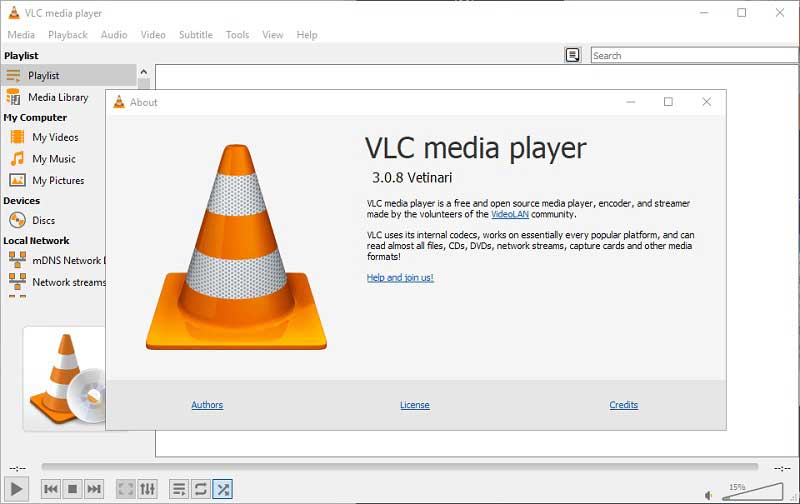
VLC Media Player je svestran medijski player i besplatni DVD player na Windows 10 i starijim verzijama. U najnovijim verzijama može reproducirati DVD, CD i Blu-ray diskove. Budući da je open source, svatko ga može preuzeti i koristiti besplatno.
- Pros
- Glatko reproducirajte DVD-ove i Blu-ray diskove.
- Kontrolirajte VLC pomoću prečaca.
- Prilagodite postavke prema preferencijama.
- Ugrađeni ekvilizator za pojačavanje zvuka.
- Protiv
- Sučelje se ne može prilagoditi.
- Krivulja učenja nije prijateljska.
Top 3: PotPlayer
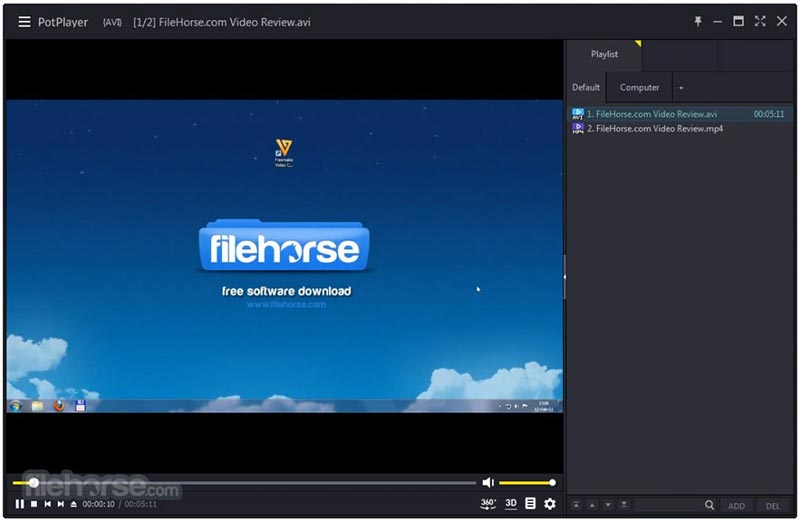
PotPlayer je jedan od najboljih DVD playera za Windows 7 ili novije. Besplatno je ako vam ne smeta gledanje nekih oglasa u sučelju. Uključuje veliki paket kodeka uključujući DVD reprodukciju u H.265. Osim toga, podržava tone skinova.
- Pros
- Kompatibilan sa širokim rasponom formata.
- Upravljajte videozapisima pomoću popisa za reprodukciju.
- Podržava 3D i DVD videozapise od 360 stupnjeva.
- Potpuno besplatno.
- Protiv
- Ne postoji način za uklanjanje dosadnih oglasa u sučelju.
- Može se srušiti tijekom reprodukcije DVD-a.
Top 4: RealPlayer
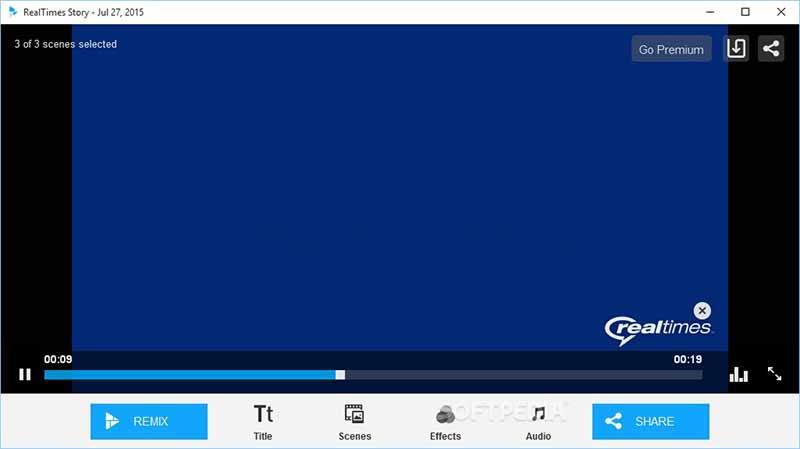
RealPlayer je pristojan DVD player za Windows 10 i starije. Sada je besplatan za preuzimanje i svatko ga može koristiti besplatno uz određena ograničenja. Ako želite dobiti punu verziju, možete kupiti plan koji košta $4.99 mjesečno.
- Pros
- Dođite s intuitivnim sučeljem.
- Omogućite pohranu u oblaku.
- Pretvorite formate video datoteka.
- Ponudite napredne postavke privatnosti.
- Protiv
- Nedostaju mu video efekti.
- Ne može sortirati video datoteke.
Top 5: Media Player Classic
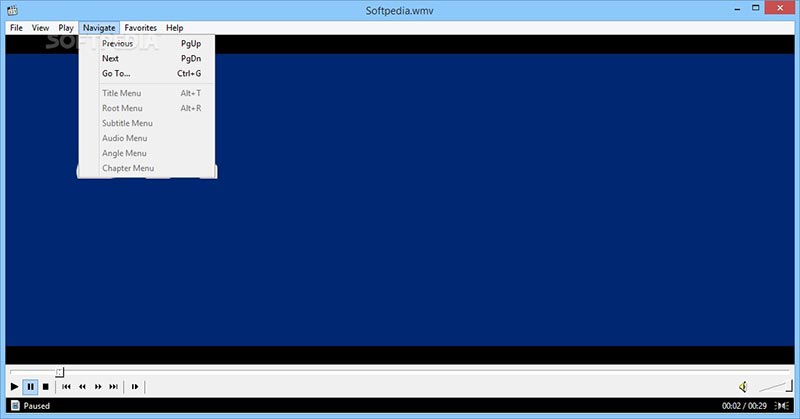
Media Player Classic je besplatni multimedijski player i DVD player u sustavu Windows. Sučelje je slično Windows Media Playeru, tako da se početnici mogu jednostavno kretati sučeljem. Štoviše, ne zauzima puno prostora.
- Pros
- Ponudite izvrsne prilagođene mogućnosti.
- Podržava DVD videozapise od 360 stupnjeva.
- Reproducirajte digitalne videozapise do 8K.
- Integrirajte jednostavno sučelje.
- Protiv
- Nedostaju mu dodatne značajke.
- Godinama nije ažuriran.
Top 6: PowerDVD
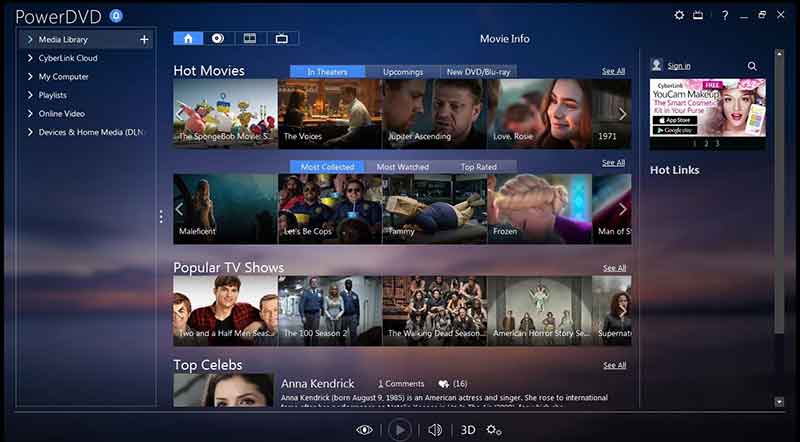
PowerDVD je DVD player za Windows koji je izdao CyberLink. Omogućuje vam uživanje u najnovijim vizualnim tehnologijama, kao što su 4K Blu-ray, HDR diskovi, VR od 360 stupnjeva i više ako platite $99,95.
- Pros
- Podržava HDR DVD-ove i 360 VR.
- Ponudite TV način rada na velikom ekranu.
- Dolazi sa stabilizacijom slike.
- Integrirajte prilagodljivo sučelje.
- Protiv
- Možda neće raditi sa zaštićenim DVD-ima.
- Ne može raditi s Netflixom.
Top 7: GOM igrač
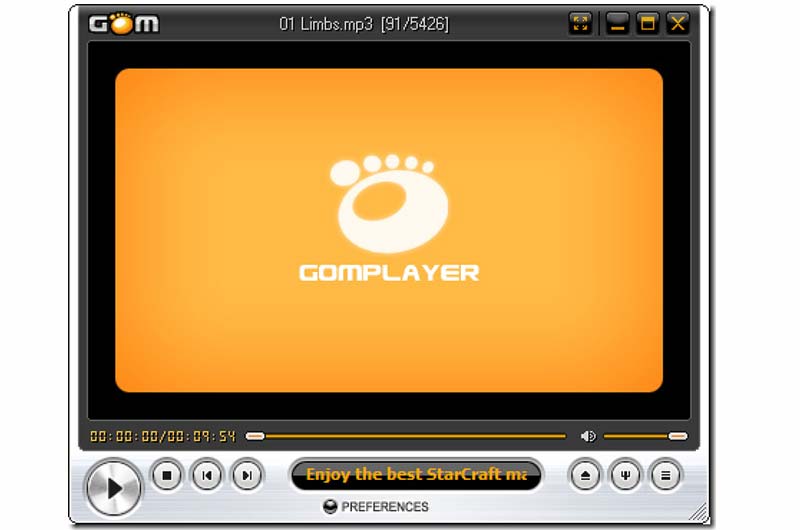
GOM Player je sposoban DVD player za Windows. Može se nositi s bilo kojim video formatom, uključujući DVD-ove, VR videozapise od 360 stupnjeva, kao i online video streamove. Osim toga, omogućuje vam pretraživanje titlova i njihovo dodavanje u vaše videozapise.
- Pros
- Reproducirajte DVD-ove besplatno.
- Podržava izvrsne formate.
- Pronađite titlove prema videozapisima.
- Preuzmite dodatne kodeke.
- Protiv
- Uključuje dodatni softver.
- Sučelje nije prilagođeno korisniku.
Top 8: KMPlayer
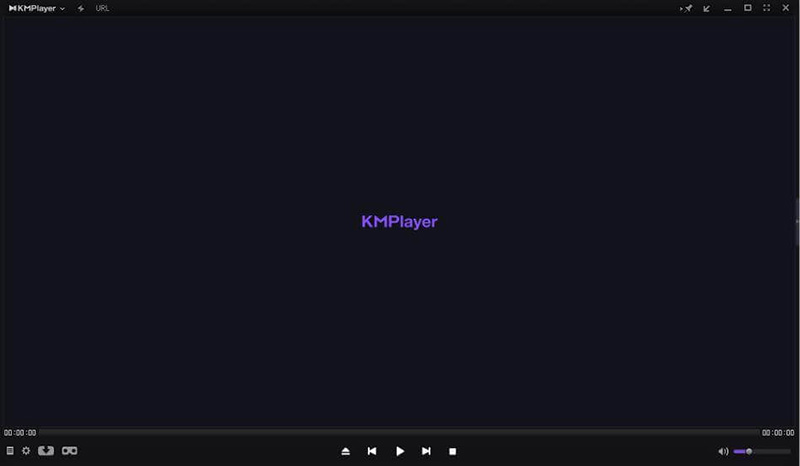
KMPlayer je popularan besplatni DVD player za Windows 7 i starije. Pokriva različite vrste formata spremnika, kao što su DVD-ovi, VCD-ovi, popularni digitalni video zapisi i još mnogo toga. Štoviše, korisnici mogu snimati audio, video i snimke zaslona tijekom reprodukcije DVD-a.
- Pros
- Besplatno preuzimanje i korištenje.
- Reproducirajte 3D DVD videa.
- Upravljajte ekvilajzerom na daljinu.
- Ponudite vrlo prilagodljive opcije.
- Protiv
- Za reprodukciju DVD-a potrebno je puno izvora.
- Postoje dosadni oglasi.
Top 9: Kodi
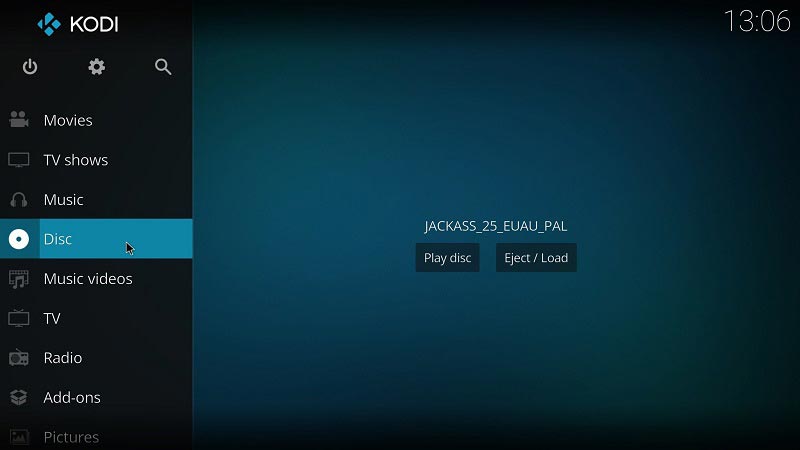
Kodi je popularni medijski centar i besplatni DVD player za računala. Korisnici mogu prilagoditi gotovo svaki aspekt softvera zbog njegovih korijena otvorenog koda. Osim toga, to je izvrstan način upravljanja multimedijskim sadržajem.
- Pros
- Podržava razne dodatke.
- Kompatibilan s mnogo uređaja.
- Dođite s prilagodljivim GUI-jem.
- Povežite se s uslugama strujanja.
- Protiv
- Nezgodno je upravljati reprodukcijom.
- Krivulja učenja je strma.
Top 10: BS Player
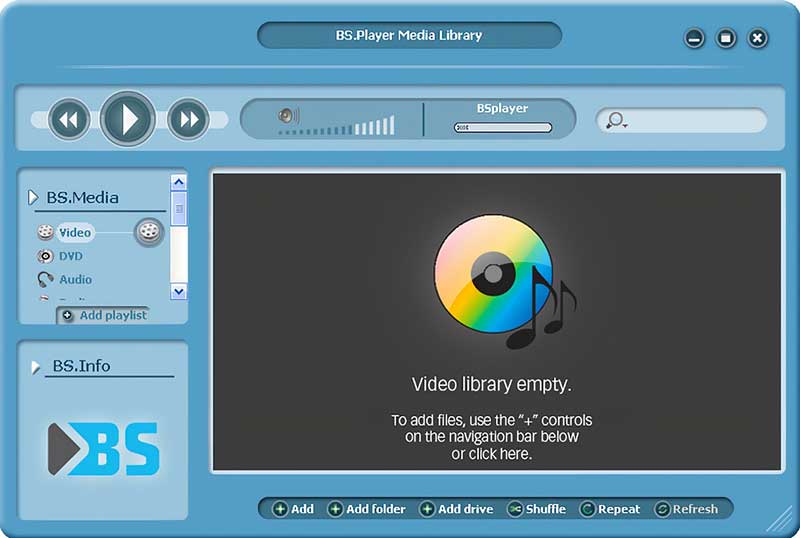
BS Player je fleksibilan DVD player za Windows. Omogućuje besplatnu verziju s ograničenim značajkama, ali dovoljna je za gledanje DVD filmova na radnoj površini. Štoviše, reprodukcija je odlična zahvaljujući hardverskom ubrzanju.
- Pros
- Podržava Chromecast.
- Ugrađeno hardversko ubrzanje.
- Podržava 3D DVD videozapise.
- Podržava 3D DVD videozapise.
- Protiv
- Ne može emitirati titlove.
Dio 2: Često postavljana pitanja o Windows DVD Playeru
Zašto ne mogu reproducirati DVD na svom Windows 10?
Windows 10 ili 11 ne mogu reproducirati DVD-ove jer nema ugrađeni DVD kodek, zastarjele DVD upravljačke programe ili oštećene određene stavke registra. Možete pokrenuti alat za rješavanje problema da biste ga dijagnosticirali.
Kako natjerati Windows da prepozna moj DVD pogon?
Najprije pokrenite Windows Troubleshooting kako biste riješili ovaj problem. Štoviše, otvorite Upravitelj uređaja, provjerite svoje DVD upravljačke programe i ažurirajte ih. Sada bi vaše računalo trebalo prepoznati vaš DVD pogon.
Kako reproducirati komercijalne DVD-ove s Windows Media Playerom?
Stavite DVD u svoje računalo, otvorite Windows Media Player i odaberite DVD pogon. Obično će se početi reproducirati disk. Ako nije, trebate instalirati dodatak.
Ovaj je članak identificirao i pregledao 10 najboljih najbolji DVD playeri za Windows 11/10/8/7/Vista/XP. Neki od njih su potpuno besplatni, drugi traže da kupite licencu nakon besplatnog probnog razdoblja. Možete odabrati odgovarajući program prema vašoj situaciji i našoj recenziji. AVAide Blu-ray player najbolja je opcija za početnike. Nudi najbolju video kvalitetu. Ako imate još pitanja o ovoj temi, slobodno ostavite svoju poruku ispod ovog posta.
Puno opremljen multimedijski player za reprodukciju Blu-raya, DVD-a, 4K UHD-a i drugih video/audio datoteka.



 Sigurno preuzimanje
Sigurno preuzimanje


